"Hoe Android-telefoon te resetten? "Er zijn veel situaties waarin u deze vraag moet stellen om uw Android-telefoon / -tablet hard opnieuw in te stellen. Of u nu het ontgrendelingswachtwoord bent vergeten, het gebruik van de opslag hebt overgenomen, of een verkeerde handeling heeft de Android-telefoon traag of bevroren gemaakt, het resetten van een Android-telefoon naar de fabrieksinstellingen kan u helpen om alle Android-gegevens te wissen en de Android-telefoon te herstellen naar de staat waarin deze zich bevond toen deze de fabriek verliet.
Als je je afvraagt hoe je een Samsung Galaxy S6 / S5 / S4 / LG / HTC One / Sony of een andere Android-telefoon kunt resetten, dan ben je hier aan het juiste adres. In dit artikel maak je kennis met twee eenvoudige en snelle opties fabrieksreset Android-telefoon. U kunt de Android-telefoon resetten via het menu Instellingen van Android, of u kunt Android hard resetten via de herstelmodus.
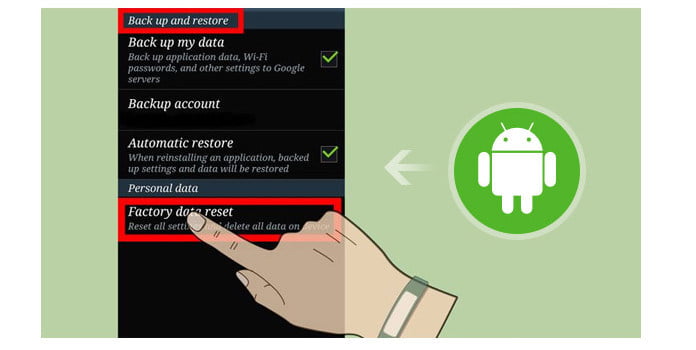
Om uw Android-telefoon opnieuw in te stellen en alle gegevens op een Android-apparaat te verwijderen, zijn er twee eenvoudige methoden. U kunt al uw gegevens wissen met de "backup reset"optie op een Android-telefoon / -tablet, of u kunt een Android-reset uitvoeren door naar de herstelmodus te gaan. Houd er echter rekening mee dat in tegenstelling tot het opnieuw opstarten van Android, dat eenvoudig de Android-telefoon herstart, een harde reset van een Android-telefoon Android herstelt naar de fabrieksinstellingen, wat betekent dat alle de apps, wachtwoorden, berichten en andere datum in het interne telefoongeheugen worden gewist. (gegevens op externe SD-kaart van Android zijn prima, tenzij u ervoor kiest om deze te formatteren.) Daarom, voordat u besluit een fabrieksreset van Android uit te voeren, wij raden u aan maak een back-up van alle Android-datums voor de zekerheid.
Over het algemeen bieden de meeste Android-fabrikanten, waaronder LG, Samsung, HTC, Sony u de optie "back-up en reset" via het instellingenmenu. Hoewel het daadwerkelijke ontwerp van het menu enigszins kan verschillen van apparaat tot apparaat, is de basisresetprocedure hetzelfde. Meestal kunt u uw Android-telefoon terugzetten naar de fabrieksinstellingen via het pad:

Stap 1 Open Android-instellingen. (De app Instellingen heeft verschillende pictogrammen.)
Stap 2 Klik op "Privacy" of "Back-up maken en opnieuw instellen" volgens uw Android, dan kunt u naar beneden scrollen en "Fabrieksinstellingen terugzetten" vinden.
Stap 3 Tik op "Reset telefoon" om Android terug te zetten naar de fabrieksinstellingen, dan wordt alle interne opslag van je Android-telefoon gewist. Als u ook alle gegevens op uw Android SD-kaart wilt wissen, kunt u "SD-kaart formatteren" aanvinken voordat u het resetproces uitvoert.
Dit is de meest gemakkelijke en directe manier om een Android-telefoon opnieuw in te stellen. Met de ingebouwde instellingen kunt u snel alle Android-gegevens wissen en Android resetten.
Als uw Android-telefoon is vastgelopen of als u het ontgrendelingswachtwoord vergeet, is er een ideale methode om de Android-telefoon hard te resetten wanneer u geen toegang hebt tot het Android-instellingenscherm, namelijk om de Android-fabrieksreset uit te voeren in de herstelmodus. Hier zijn de eenvoudige stappen om de Android-herstelmodus in te voeren en Android opnieuw in te stellen:

Stap 1 Schakel uw Android-telefoon / tablet uit, als uw Android-telefoon is bevroren, kunt u de batterij eruit halen.
Stap 2 Houd de combinatie van herstelknoppen ingedrukt. De combinaties kunnen van apparaat tot apparaat verschillen, dus u moet mogelijk de instructies opzoeken om de herstelmodus op Android te openen. De gebruikelijke knopcombinaties zijn "Volume omhoog + Home + Power", "Volume omlaag + Power", "Home + Power".
Stap 3 Zodra u de Android-herstelmodus binnengaat, navigeert u door het menu met de volumeknoppen, zoekt en selecteert u de modus "Fabrieksinstellingen herstellen / wissen". Wacht tot het herstelproces is voltooid, nadat je Android-telefoon opnieuw is ingesteld, wordt deze teruggezet naar de fabrieksinstellingen.
In vergelijking met twee methoden is het resetten van Android-gegevens in de herstelmodus grondiger. Trouwens, met fabrieksreset in de herstelmodus kunt u Android permanent resetten.
Zoals we eerder hebben besproken, is de kans groot dat je Android-gegevens verliest tijdens of na het resetten, ongeacht welke methoden je gebruikt om de Android-telefoon opnieuw in te stellen. Wat te doen als u uw Android-gegevens verliest zonder back-up?
Om een Android-gegevensbestand te herstellen, kunt u zich wenden tot een handige Android-tool voor gegevensherstel. Hier raad ik u ten zeerste één professional aan Android Data Recovery, waarmee u allerlei soorten Android-gegevens kunt ophalen, waaronder foto's, sms-berichten, video's, contacten, enz. Wilt u Android-gegevens opslaan wanneer u de Android-telefoon reset? Gratis download dit programma en probeer het eens.

In dit artikel hebben we u voornamelijk twee methoden gegeven om de Android-telefoon opnieuw in te stellen en probleemoplossing met Android-reset. Heeft u nog meer vragen over het resetten van de Android-telefoon? Laat hieronder je opmerkingen achter.